Faça uma verificação gratuita e verifique se o seu computador está infectado.
REMOVER AGORAPara usar a versão completa do produto, precisa de comprar uma licença para Combo Cleaner. 7 dias limitados para teste grátis disponível. O Combo Cleaner pertence e é operado por RCS LT, a empresa-mãe de PCRisk.
Instruções da remoção de Deal Maverick
O que é Deal Maverick?
Desenvolvido por SuperWeb LLC, Deal Maverick é um programa potencialmente indesejado que alega melhorar a qualidade de navegação na Internet dos utilizadores por cupões que permitam comparação de compras, e outras características semelhantes - "Movemo-nos por melhorar a web, fornecendo as melhores ferramentas para melhorar a experiência de navegação, de pesquisar na web para comparar as ofertas on-line e encontrar os melhores preços. Combinamos todas nossas grandes ideia no pacote de produto Deal Maverick, um jogo GRATUITO de ferramentas que trabalham para tornar a sua experiência de navegação… melhor!". Embora esta funcionalidade possa parecer legítima e útil, esteja ciente que Deal Maverick é categorizado como adware e um programa potencialmente indesejado (PPI). Depois de se infiltrar secretamente no Internet Explorer, Google Chrome e Mozilla Firefox, esta fraude gera anúncios on-line intrusivos e monitoriza a atividade de navegação na Internet pelos utilizadores.
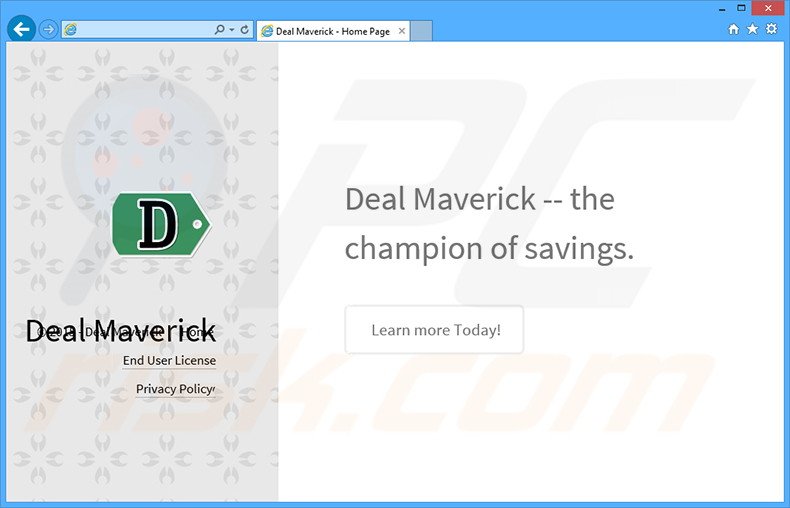
Os tipos de publicidades geradas por Deal Maverick incluem anúncios de pesquisa, pop-up, banner, intersisticiais, transicionais, página completa e de cupões. Vale a pena mencionar que nenhumas destas publicidades é originária dos websites visitados pelos utilizadores. Por esta razão, as publicidades ocultam o conteúdo subjacente e diminuem a qualidade de navegação da Internet, em vez de melhorá-la. Além disso, embora a maioria destas publicidades redirecionem novamente para os websites para oferecer determinados serviços ou vender várias mercadorias, os utilizadores também podem ser redirecionados para sites fraudulentos. Isto significa que clicar em anúncios pode conduzir a infeções de computador de alto risco. Os utilizadores também devem saber que a sua atividade de navegação na Internet está a ser continuamente rastreada, uma vez que Deal Maverick recolhe diversos tipos de informação. Embora os dados como Endereços de Protocolo de Internet (IP) (usados para determinar a localização demográfica), números de identificadores exclusivos, URLs de sites visitados, pesquisas inseridas nos motores de busca (Bing, Yahoo, Google, etc.), e as páginas visualizadas possam parecer insignificantes, podem realmente conter detalhes pessoalmente identificáveis. Por isso, os utilizadores devem estar conscientes que estas informações recolhidas são posteriormente partilhadas com terceiros e podem ser utilizadas de forma abusiva, o que significa que ter Deal Maverick instalado no seu sistema pode causar vários problemas de privacidade ou até mesmo roubo de identidade. Se está preocupado com a sua privacidade e segurança da navegação na Internet, deve desinstalar Deal Maverick o mais rapidamente possível.
Declaração da Política de Privacidade de Deal Maverick sobre a recolha de dados:
Apenas partilhamos ou vendemos a sua informação pessoal não pública com terceiros não-filiados quando acreditamos que, ao fazê-lo, é permitido por si ou autorizado por esta Política de Privacidade. Além disso, a Empresa pode partilhar a sua informação pessoal com as nossas empresas subsidiárias ouda filial sem restrição.
SuperWEB LLC lançou mais de uma centena de programas potencialmente indesejados que são completamente idênticos, e Deal Maverick é um deles. Treasure Track, Catered to You, Results Hub - estes são apenas alguns exemplos de uma lista longa. Note que todas essas aplicações oferecem exatamente as mesmas características. No entanto, depois de se infiltrar no sistema, não fazem nada, mas rastreiam a atividade de navegação dos utilizadores na Internet e geram anúncios online intrusivos. Estas apps são projetadas para gerar rendimento para a empresa SuperWeb LLC, por isso, não acrescenta qualquer valor ao utilizador.
Como é que Deal Maverick foi instalado no meu computador?
Deal Maverick infiltra-se no sistema usando um método de marketing de software fraudulento denominado 'agregação' - uma instalação sólida de aplicações adicionais juntamente com os escolhidos pelos utilizadores. Os resultados de pesquisa mostram que a maioria dos utilizadores não tem cuidado ao descarregar e instalar o software, por isso, instalam frequentemente programas potencialmente indesejados inadvertidamente, tais como Deal Maverick. Apressar ambos estes processos e saltar as definições 'Avançadas/Personalizadas' fará com que os utilizadores fiquem expostos ao risco de infeção.
Como evitar a instalação de aplicações potencialmente indesejadas?
Cada utilizador deve saber que a chave para a segurança do computador é cautela, portanto, nunca deve apressar o descarregamento e instalação de software. Ambos estes processos devem ser analisados de perto e todas as ofertas para instalar/descarregar programas adicionais devem ser rejeitadas. Além disso, é muito importante usar sempre as definições 'Avançadas' ou 'Personalizadas', caso contrário estas aplicações fraudulentas permanecerão ocultas e os utilizadores não conseguirão rejeitá-las.
Remoção automática instantânea do malware:
A remoção manual de ameaças pode ser um processo moroso e complicado que requer conhecimentos informáticos avançados. O Combo Cleaner é uma ferramenta profissional de remoção automática do malware que é recomendada para se livrar do malware. Descarregue-a clicando no botão abaixo:
DESCARREGAR Combo CleanerAo descarregar qualquer software listado no nosso website, concorda com a nossa Política de Privacidade e Termos de Uso. Para usar a versão completa do produto, precisa de comprar uma licença para Combo Cleaner. 7 dias limitados para teste grátis disponível. O Combo Cleaner pertence e é operado por RCS LT, a empresa-mãe de PCRisk.
Menu rápido:
- O que é Deal Maverick?
- PASSO 1. Desinstale a aplicação Deal Maverick usando o Painel de Controlo.
- PASSO 2. Remova o adware Deal Maverick do Internet Explorer.
- PASSO 3. Remova os anúncios Deal Maverick do Google Chrome.
- PASSO 4. Remova os 'Anúncios por Deal Maverick' do Mozilla Firefox.
- PASSO 5. Remova os anúncios Deal Maverick do Safari.
- PASSO 6. Remova a extensão fraudulento do Microsoft Edge.
Remoção do adware Deal Maverick:
Utilizadores Windows 10:

Clique com o botão direito do rato no canto inferior esquerdo do ecrã, seleccione Painel de Controlo no Menu de Acesso Rápido. Na janela aberta, escolha Desinstalar um Programa.
Utilizadores Windows 7:

Clique Início ("Logo Windows" no canto inferior esquerdo do seu ambiente de trabalho), escolha o Painel de Controlo. Localize Programas e clique em Desinstalar um programa.
Utilizadores macOS (OSX):

Clique Finder, na janela aberta selecione Aplicações. Arraste a app da pasta das Aplicações para a Reciclagem (localizado em Dock), e depois clique com o botão direito no botão da Reciclagem e selecione Esvaziar Reciclagem.
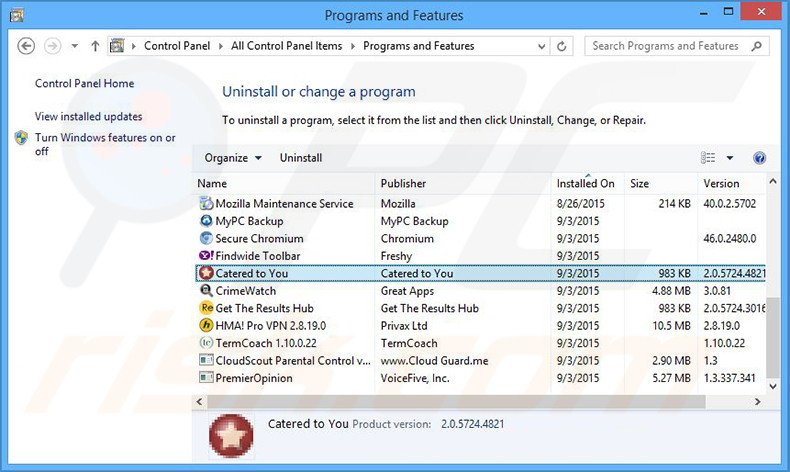
Na janela de desinstalação de programas, procure por "Deal Maverick", selecione esta entrada e clique "Desinstalar" ou "Remover".
Depois de desinstalar o programa potencialmente indesejado (que causa anúncios Deal Maverick), verifique o seu computador por qualquer componente indesejado restante ou possíveis infecções de malware. Para fazer a verificação do seu computador, use o software recomendado da remoção do malware.
DESCARREGAR removedor de infeções por malware
Combo Cleaner faz uma verificação se o seu computador estiver infetado. Para usar a versão completa do produto, precisa de comprar uma licença para Combo Cleaner. 7 dias limitados para teste grátis disponível. O Combo Cleaner pertence e é operado por RCS LT, a empresa-mãe de PCRisk.
Remova o adware Deal Maverick dos navegadores de Internet:
O video demonstra como remover os add-ons potencialmente indesejados do navegador:
 Remova os add-ons fraudulentos do Internet Explorer:
Remova os add-ons fraudulentos do Internet Explorer:
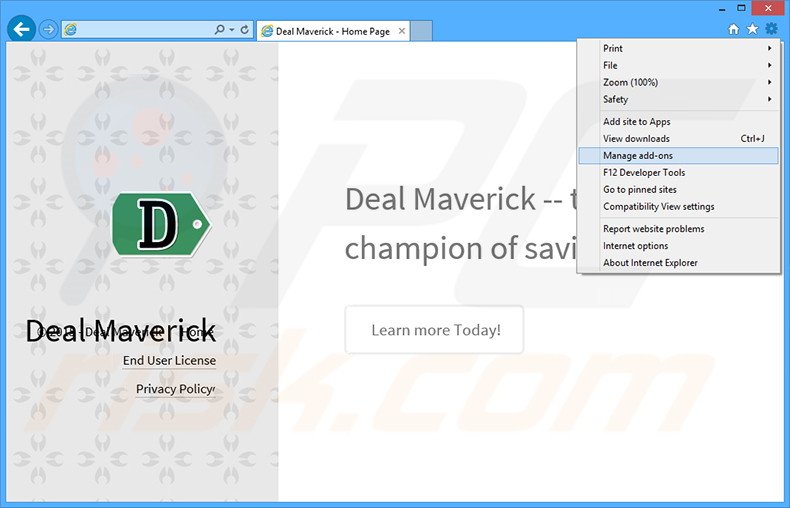
Clique no ícone "ferramenta" das opções do Internet Explorer ![]() (no canto direito superior do Internet Explorer), selecione "Gerir Add-ons". Procure por "Deal Maverick", selecione esta entrada e clique "Remover".
(no canto direito superior do Internet Explorer), selecione "Gerir Add-ons". Procure por "Deal Maverick", selecione esta entrada e clique "Remover".
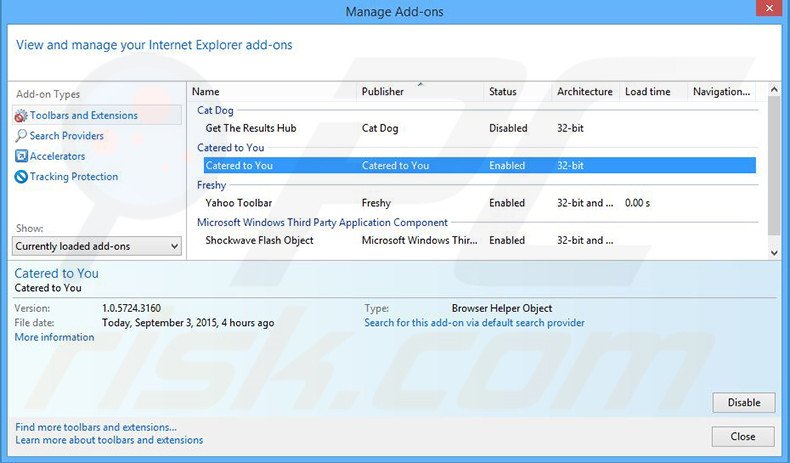
Método opcional:
Se continuar a ter problemas com a remoção do deal maverick (adware), pode repor as suas definições padrão do Internet Explorer.
Utilizadores Windows XP: Clique em Iniciar, clique em Executar, na janela aberta, digite inetcpl.cpl. Na janela aberta clique no separador Avançado, e depois clique em Repor.

Utilizadores Windows Vista e Windows 7: Clique no logo do Windows, na caixa de pesquisa iniciar, escreva inetcpl. cpl e clique em entrar. Na janela aberta clique no separador Avançado e depois clique em Repor.

Utilizadores Windows 8: Abra o Internet Explorer e clique no ícone da ferramenta. Selecione Opções da Internet.

Na janela aberta, selecione o separador Avançado.

Clique no botão Repor.

Confirme que pretende redefinir as configurações do Internet Explorer para padrão clicando no botão Repor.

 Remova as extensões fraudulentas do Google Chrome:
Remova as extensões fraudulentas do Google Chrome:
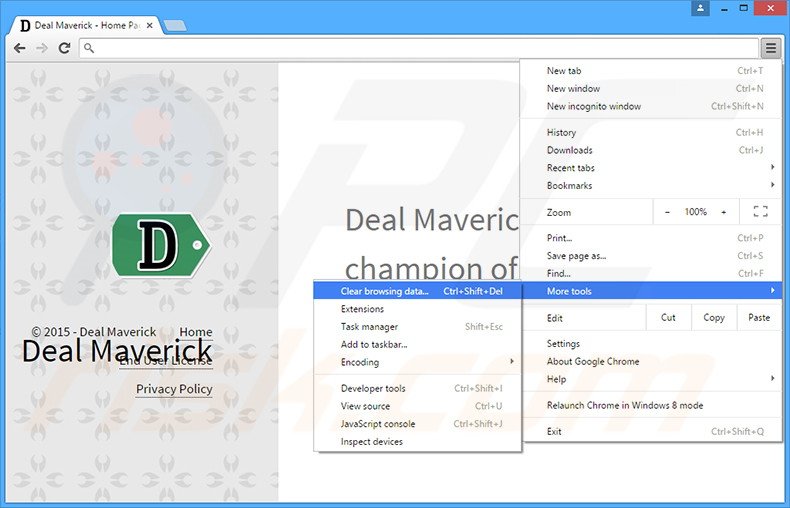
Clique no ícone das opções do Google Chrome ![]() (no canto direito superior do Google Chrome), selecione "Ferramentas" e clique em "Extensões". Localize: "Deal Maverick", selecione esta entrada e clique no ícone da reciclagem.
(no canto direito superior do Google Chrome), selecione "Ferramentas" e clique em "Extensões". Localize: "Deal Maverick", selecione esta entrada e clique no ícone da reciclagem.
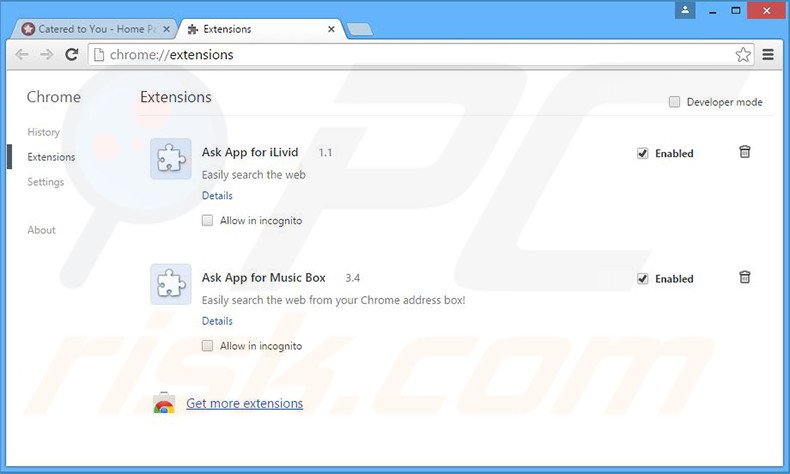
Método opcional:
Se continuar a ter problemas com a remoção do deal maverick (adware), reinicie as configurações do navegador do Google Chrome. Clique no Chrome menu icon ![]() (no canto superior direito do Google Chrome) e selecione Settings. Faça scroll para o fundo do ecrã. Clique em Advanced… link.
(no canto superior direito do Google Chrome) e selecione Settings. Faça scroll para o fundo do ecrã. Clique em Advanced… link.

Depois de descer para a parte de baixo do ecrã, clique no botão Reset (Restore settings to their original defaults).

Na janela aberta, confirme que deseja redefinir as configurações do Google Chrome para o padrão, clicando no botão Reset.

 Remova os plugins fraudulentos do Mozilla Firefox:
Remova os plugins fraudulentos do Mozilla Firefox:
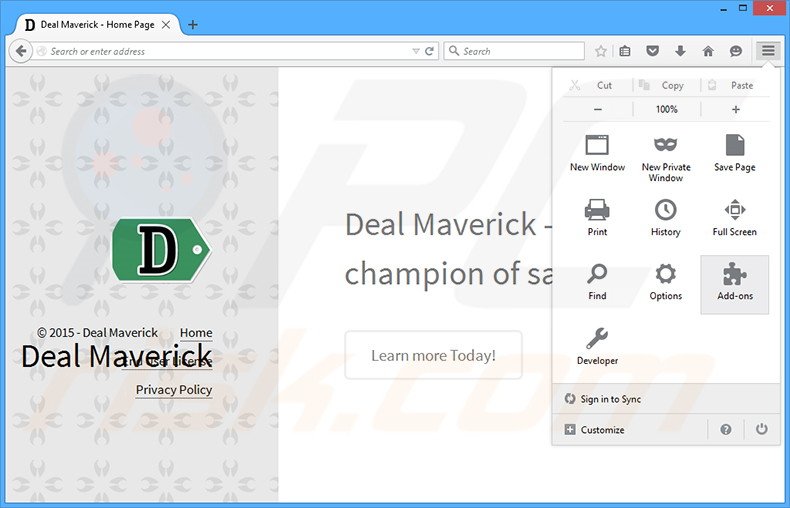
Clique no ícone do menu do Firefox ![]() (no canto superior direito da janela principal), selecione "Add-ons". Clique em "Extensões", na janela aberta, remova "Deal Maverick".
(no canto superior direito da janela principal), selecione "Add-ons". Clique em "Extensões", na janela aberta, remova "Deal Maverick".
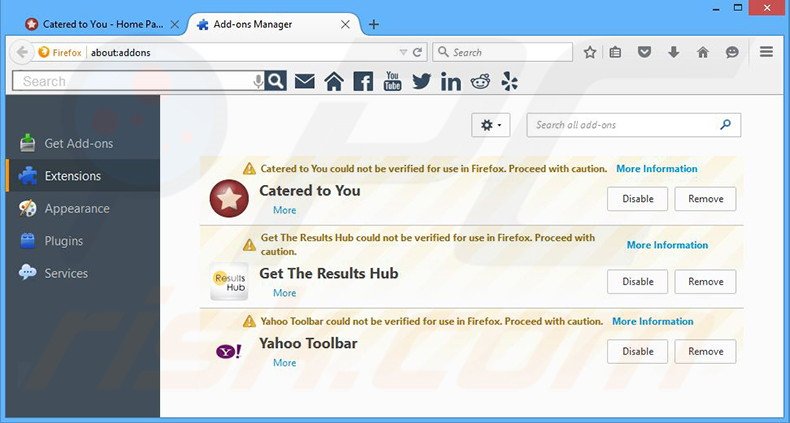
Método opcional:
Os utilizadores de computador que estão a ter problemas com a remoção dos deal maverick (adware), podem repor as suas definições do Mozilla Firefox. Abra o Mozilla Firefox, no canto superior direito da janela principal clique no menu Firefox ![]() , na caixa do menu suspenso escolha Menu de Ajuda Aberto e selecione o menu de ajuda firefox
, na caixa do menu suspenso escolha Menu de Ajuda Aberto e selecione o menu de ajuda firefox ![]() .
.

Selecione Informação de Soluções de Problemas.

Na janela aberta, clique no botão Repor Firefox.

Nas janelas abertas confirme que quer restaurar as suas configurações do Mozilla Firefox para padrão, clicando no botão Repor.

 Remova extensões fraudulentas do Safari:
Remova extensões fraudulentas do Safari:

Certifique-se de que o seu navegador Safari está ativo, clique no menu Safari, e selecione Preferências….

Na janela aberta clique em Extensões, localize qualquer extensão suspeita instalada, selecione-a e clique Desinstalar.
Método opcional:
Certifique-se de que o seu navegador Safari está ativo e clique no menu Safari. Do menu suspenso, selecione Limpar Histórico e Dados dos Sites.

Na janela aberta selecione histórico todo e clique no botão Limpar Histórico.

 Remova as extensões maliciosas do Microsoft Edge:
Remova as extensões maliciosas do Microsoft Edge:

Clique no ícone do menu Edge ![]() (chromium) (no canto superior direito do Microsoft Edge), selecione "Extensões". Localize todos os add-ons suspeitos de instalar recentemente e clique em "Remover" abaixo dos nomes.
(chromium) (no canto superior direito do Microsoft Edge), selecione "Extensões". Localize todos os add-ons suspeitos de instalar recentemente e clique em "Remover" abaixo dos nomes.

Método opcional:
Se continuar a ter problemas com a remoção do deal maverick (adware), redefina as configurações do navegador Microsoft Edge. Clique no ícone do menu Edge ![]() (chromium) (no canto superior direito do Microsoft Edge) e selecione Configurações.
(chromium) (no canto superior direito do Microsoft Edge) e selecione Configurações.

No menu de configurações aberto, selecione Redefinir configurações.

Selecione Restaurar configurações para os seus valores padrão. Na janela aberta, confirme que deseja redefinir as configurações do Microsoft Edge para o padrão, clicando no botão Redefinir.

- Se isso não ajudou, siga estas instruções alternativas, explicando como redefinir o navegador Microsoft Edge.
Resumo:
 Mais comumente, o adware ou aplicações potencialmente indesejadas infiltram-se nos navegadores de Internet do utilizadores através de descarregamentos de software gratuito. Note que a fonte mais segura para fazer o descarregamento do software gratuito é que é o website dos desenvolvedores. Para evitar a instalação deste adware, deve prestar muita atenção ao descarregar e instalar o software gratuito. Ao instalar o programa gratuito já descarregue escolha as opções de instalação personalizada ou avançada - esta etapa irá revelar todos as aplicações potencialmente indesejadas que estão a ser instaladas juntamente com o seu programa gratuito escolhido.
Mais comumente, o adware ou aplicações potencialmente indesejadas infiltram-se nos navegadores de Internet do utilizadores através de descarregamentos de software gratuito. Note que a fonte mais segura para fazer o descarregamento do software gratuito é que é o website dos desenvolvedores. Para evitar a instalação deste adware, deve prestar muita atenção ao descarregar e instalar o software gratuito. Ao instalar o programa gratuito já descarregue escolha as opções de instalação personalizada ou avançada - esta etapa irá revelar todos as aplicações potencialmente indesejadas que estão a ser instaladas juntamente com o seu programa gratuito escolhido.
Ajuda na remoção:
Se estiver a experienciar problemas ao tentar remover deal maverick (adware) a partir do seu computador, por favor, peça ajuda no nosso fórum de remoção de malware.
Deixe um comentário:
Se tiver informações adicionais sobre deal maverick (adware) ou a sua remoção por favor, partilhe o seu conhecimento na secção de comentários abaixo.
Fonte: https://www.pcrisk.com/removal-guides/9342-ads-by-deal-maverick
Partilhar:

Tomas Meskauskas
Pesquisador especialista em segurança, analista profissional de malware
Sou um apaixonado por segurança e tecnologia de computadores. Tenho experiência de mais de 10 anos a trabalhar em diversas empresas relacionadas à resolução de problemas técnicas e segurança na Internet. Tenho trabalhado como autor e editor para PCrisk desde 2010. Siga-me no Twitter e no LinkedIn para manter-se informado sobre as mais recentes ameaças à segurança on-line.
O portal de segurança PCrisk é fornecido pela empresa RCS LT.
Pesquisadores de segurança uniram forças para ajudar a educar os utilizadores de computadores sobre as mais recentes ameaças à segurança online. Mais informações sobre a empresa RCS LT.
Os nossos guias de remoção de malware são gratuitos. Contudo, se quiser continuar a ajudar-nos, pode-nos enviar uma ajuda, sob a forma de doação.
DoarO portal de segurança PCrisk é fornecido pela empresa RCS LT.
Pesquisadores de segurança uniram forças para ajudar a educar os utilizadores de computadores sobre as mais recentes ameaças à segurança online. Mais informações sobre a empresa RCS LT.
Os nossos guias de remoção de malware são gratuitos. Contudo, se quiser continuar a ajudar-nos, pode-nos enviar uma ajuda, sob a forma de doação.
Doar
▼ Mostrar comentários